共计 1308 个字符,预计需要花费 4 分钟才能阅读完成。
我们目的是用一台局域网机器完成 192.168.1.113 <–>cloudshield.com 的解析,指定 A 记录和 CNAME;
0. 关于 Ubuntu 14.04.2 LTS 下载、安装、更新这里就直接跳过了;
1. 下载安装工具 bind9 sudo apt-get install bind9
DNS 配置文件在 /etc/bind 目录中。安装 bind9 后会生成如下三个配置文件:
named.conf;
named.conf.options;
named.conf.local;其中 named.conf 是主配置文件,里面包含了 named.conf.options 和 named.conf.local,我们在架设本地 dns 时,只需改动 named.conf.local 即可;
2. 修改 /etc/bind/named.conf.local 文件,主要是添加两个 zone:正向解析和反向解析(这里直接附上我自己的配置截图,由于编辑器会去除文件中的 tab 变成空格,所以就不贴配置文件引起误解了,最后会放在附件里,如果有需要的可以下载)
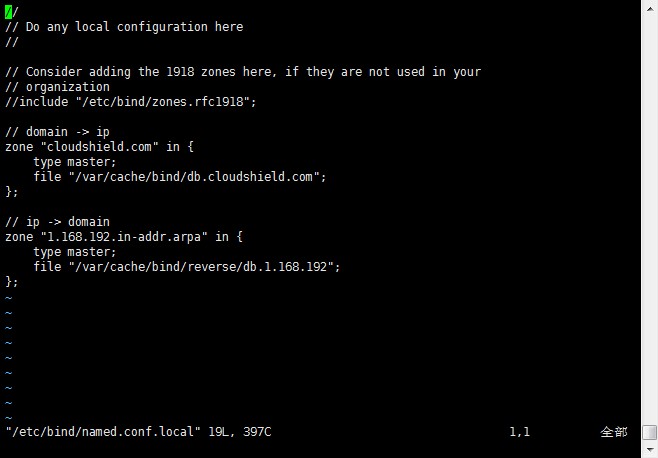
3. 建立 db.cloudshield.com 文件并配置(具体的文件位置根据 named.conf.local 的路径来定)sudo touch /var/cache/bind/db.cloudshield.com
然后 sudo vi 打开如下编辑就行了
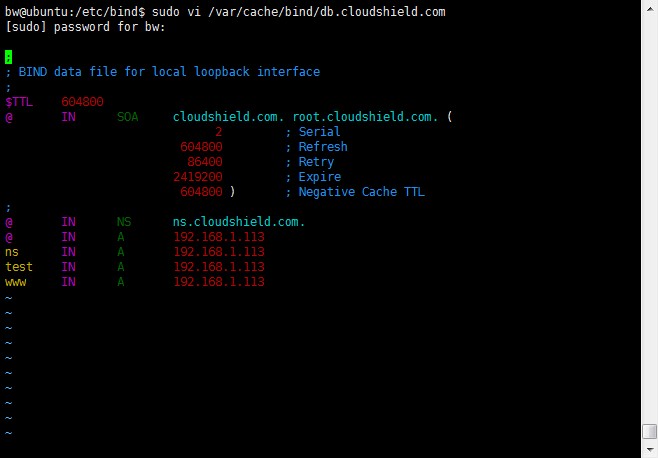
这里要注意除了 root.cloudshield.com 前后是空格文件中间空格都是 tab
4. 建立 db.1.168.192 文件并如下编辑(这里因为 DNS 解析是自右向左的所以就写倒着写了,并且是一个 ip 段,具体做法与上类似,不再赘述)
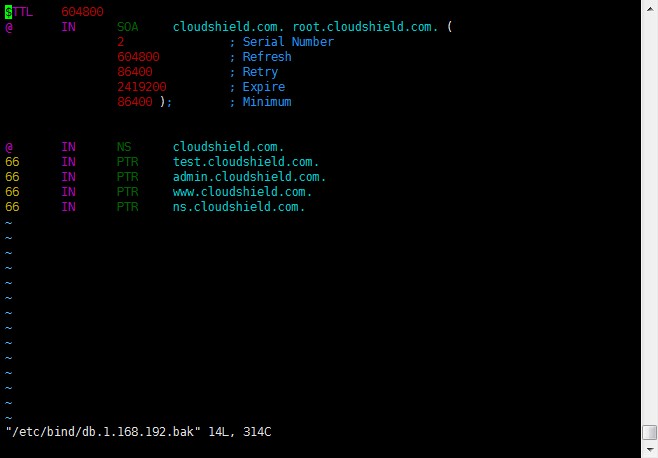
5. 在 /etc/bind/named.conf.option 中做些文件日志位置指向
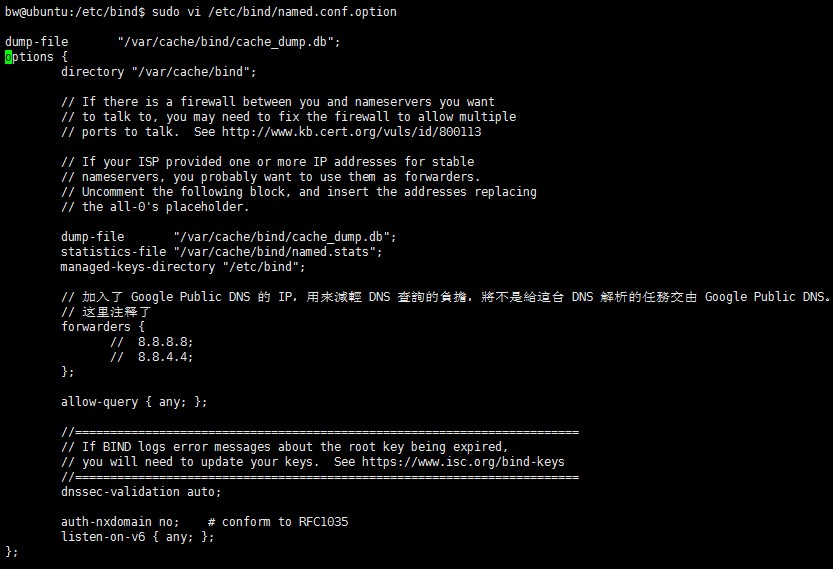
6. 设定本机为第一个 DNS nameserver,在 /etc/resolv.conf 文件(注意:我在修改的时候这是个链接文件,所以直接过去修改源文件就行)
添加在第一行:nameserver 192.268.1.113 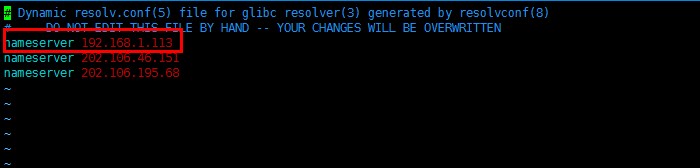
到这里整个 DNS 配置就完成了;
7. 测试一下呐:
记得首先的重启下 bind9
shell 敲service bind9 restart
这个时候可以用 host/dig/nslookup 等工具(一般自带)来测下:
host: 
dig: 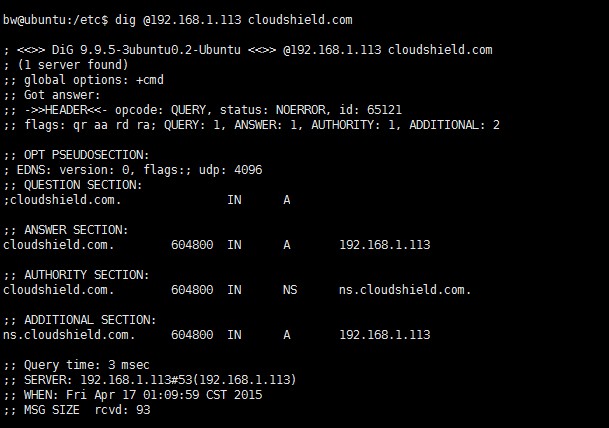
nslookup: 
8. 如果无法测试通过或重启不了 bind,很可能是因为配置文件格式不正确,可以使用 tail 命名来查看系统日志,逐步查找问题, 相信办法总比困难多;
tail -10 /var/log/syslog
Ubuntu 14.10 安装后要做的 6 件事 http://www.linuxidc.com/Linux/2014-10/108484.htm
Windows 7 下硬盘安装 Ubuntu 14.10 图文教程 http://www.linuxidc.com/Linux/2014-10/108430.htm
更多 Ubuntu 相关信息见Ubuntu 专题页面 http://www.linuxidc.com/topicnews.aspx?tid=2
本文永久更新链接地址:http://www.linuxidc.com/Linux/2015-04/116350.htm
















